Giỏ hàng của bạn
Có 0 sản phẩm
03-10-2023, 2:52 pm 779
Hướng dẫn cách xem bản đồ bằng Google Maps vệ tinh gúp bạn xem các địa điểm từ trên cao đến từng chi tiết
Google Maps là một dịch vụ lập bản đồ web do Google phát triển. Nó cung cấp hình ảnh vệ tinh, chụp ảnh từ trên không, bản đồ đường phố, chế độ xem toàn cảnh tương tác 360°, điều kiện giao thông thời gian thực và lập kế hoạch tuyến đường dành cho người đi bộ, ô tô, xe đạp, đường hàng không và phương tiện giao thông công cộng.
Google Maps đã trở thành một công cụ tuyệt vời cho việc khám phá và điều hướng trên toàn cầu. Với tính năng bản đồ vệ tinh trên Google Maps, bạn có thể xem các địa điểm từ trên cao đến từng chi tiết. Nếu bạn chưa biết cách xem bản đồ bằng Google Maps vệ tinh thì theo dõi bài viết dưới đây của MEGA nhé.
Bài viết sẽ cung cấp các thông tin sau:

Hướng dẫn cách xem bản đồ bằng Google Maps vệ tinh
Google Maps vệ tinh là một tính năng của dịch vụ bản đồ trực tuyến Google Maps, cho phép người dùng xem các hình ảnh vệ tinh chụp từ không gian và hiển thị trên bản đồ. Google Maps sử dụng các vệ tinh trên quỹ đạo quanh Trái đất để thu thập hình ảnh từ khắp nơi trên thế giới.
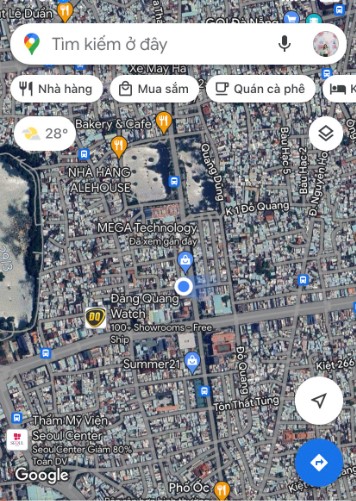
Hình ảnh bản đồ Google Maps vệ tinh
Khác với chế độ thông thường hoặc chế độ địa hình, chế độ vệ tinh cho phép bạn quan sát rõ hơn hình ảnh của một vị trí cụ thể trong thế giới thực từ nhiều góc độ với độ chính xác cao hơn. Bản đồ vệ tinh trên Google Maps rất hữu ích cho việc khám phá các địa điểm, xem các vùng đất, địa hình và hỗ trợ người dùng trong việc tìm kiếm đường đi, khám phá điểm đến, hoặc định vị các địa danh.
Tuy chế độ này có thể sẽ không sử dụng được góc nhìn 3D nhưng bù lại nó sẽ giúp bạn xác định vị trí tốt hơn.
Bạn có thể bật Google Maps vệ tinh thông qua mọi trình duyệt (Chrome, Firefox, Edge và Opera) trên máy tính. Các bước thực hiện như sau:
Bước 1: Truy cập trang web Google Maps trên trình duyệt của máy tính tại đây.
Bước 2: Nhấn vào tuỳ chọn Lớp bản đồ nằm ở góc dưới bên trái của màn hình, thao tác này sẽ mở ra nhiều tuỳ chọn.
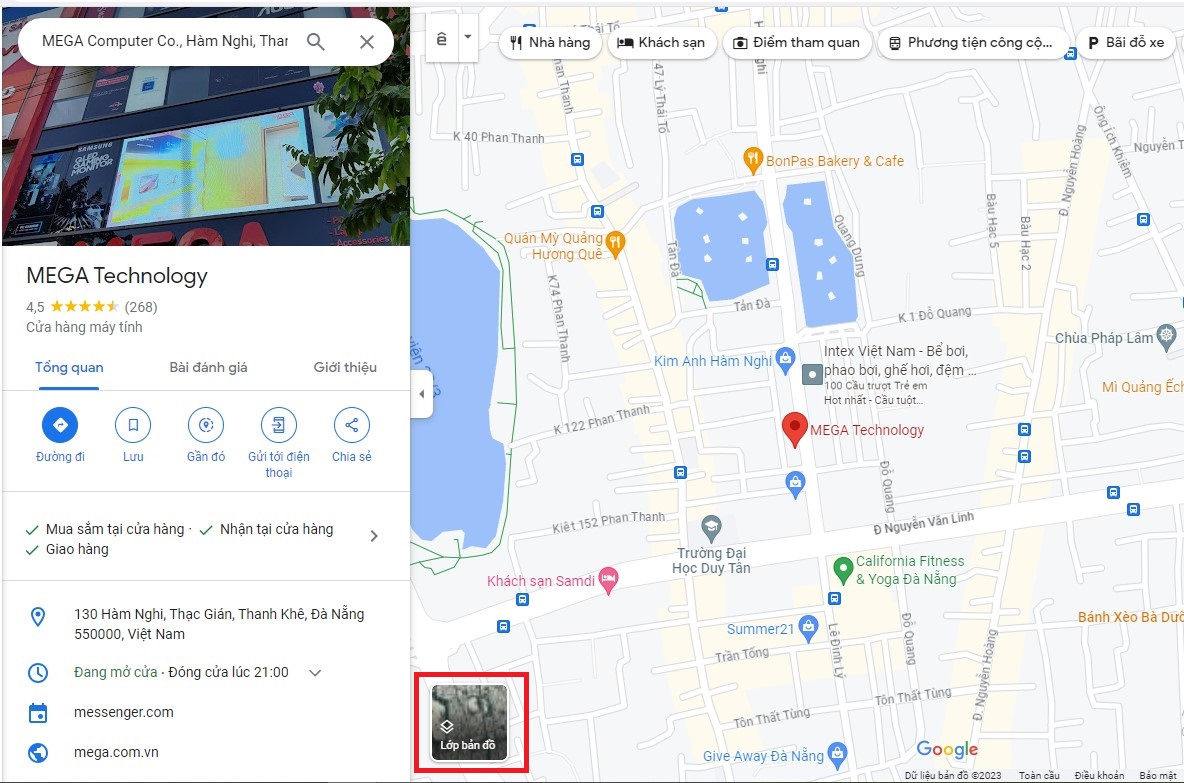
Nhấn vào Lớp bản đồ
Bước 3: Trong các tùy chọn hiển thị, bạn hãy nhấn vào nút Xem thêm.
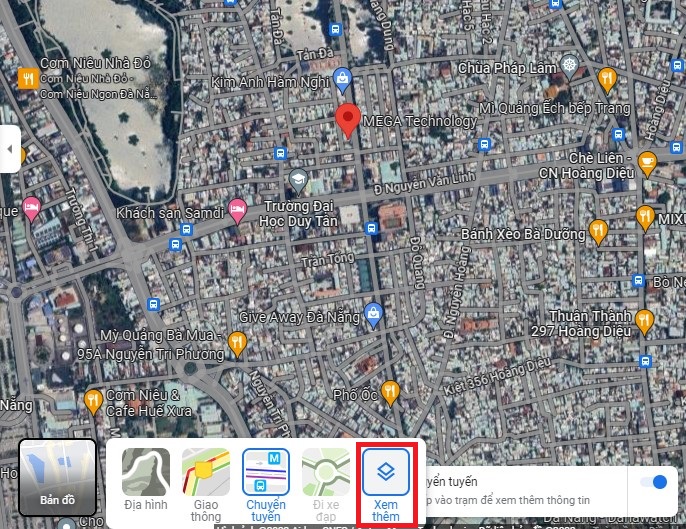
Nhấn vào Xem thêm
Bước 4: Một bảng Thông tin chi tiết trên bản đồ sẽ xuất hiện, bạn hãy đánh dấu tích vào ô Chế độ xem hình ảnh địa cầu và chọn Loại bản đồ Vệ tinh.
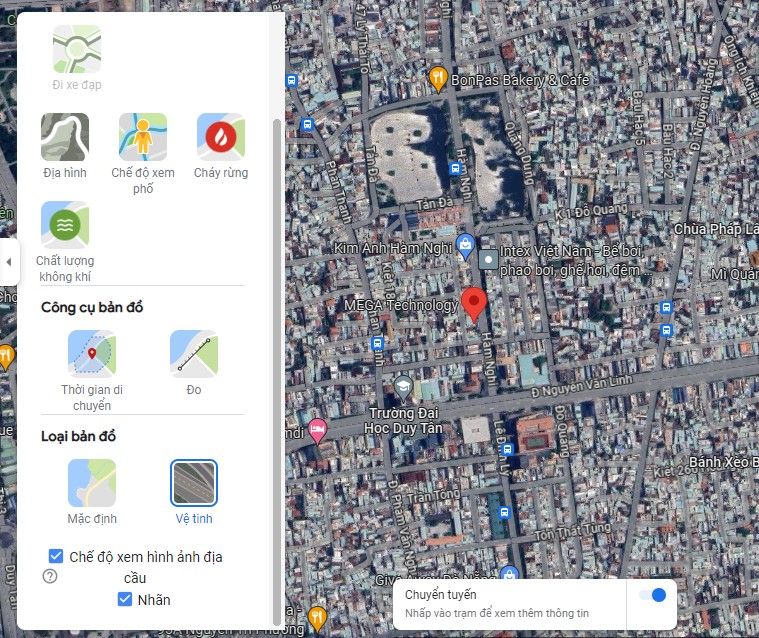
Tích vào ô Chế độ xem hình ảnh địa cầu và chọn loại bản đồ Vệ tinh
Bước 5: Sau khi bạn hoàn thành xong lựa chọn của mình, bạn sẽ thấy Google Maps thay đổi sang chế độ vệ tinh ngay lập tức. Thay vì các hình khối đơn giản, mọi thứ đã trông giống như thực tế.
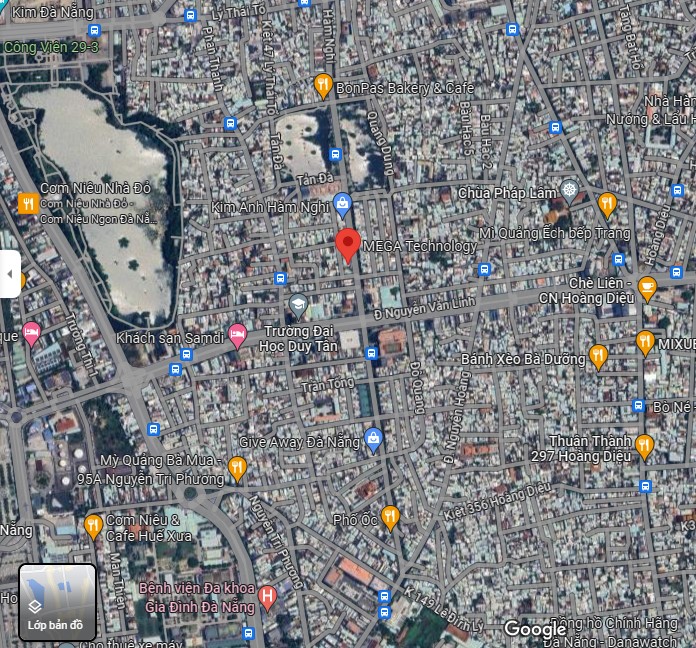
Google Maps ở chế độ vệ tinh
Ngoài ra, bạn có thể thử sử dụng Chế độ xem phố để xem hình ảnh thực tế của điểm mình muốn tìm nhé.

Chế độ xem phố trên Google maps
Bước 1: Bạn mở ứng dụng Google Maps trên màn hình chính.
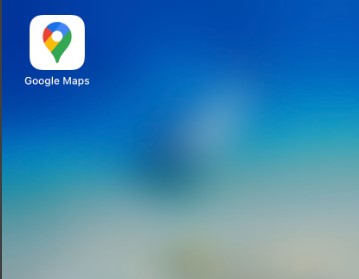
Mở ứng dụng Google Maps
Bước 2: Nhấn vào biểu tượng Kiểu bản đồ hình tròn ở góc trên bên phải của màn hình như trong hình.
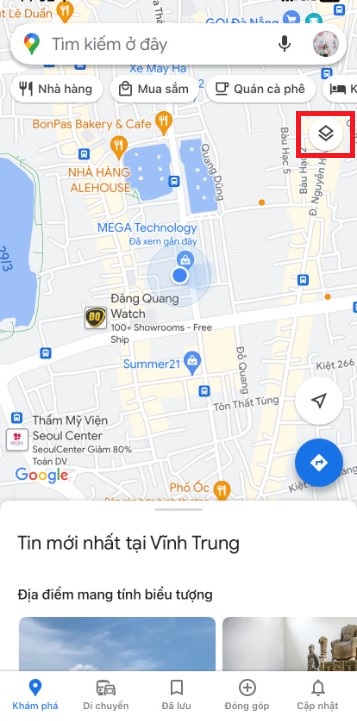
Nhấn vào biểu tượng Kiểu bản đồ hình tròn
Bước 2: Trong phần Loại bản đồ, bạn nhấn chọn Vệ tinh. Sau đó Google Maps sẽ chuyển sang hiển thị chế độ vệ tinh ngay lập tức.
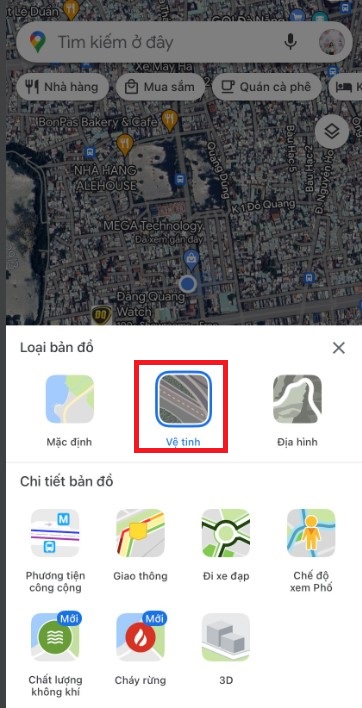
Nhấn chọn Vệ tinh
Bạn có thể phóng to để xem rõ hơn địa điểm mình muốn tìm từ phía trên cao.
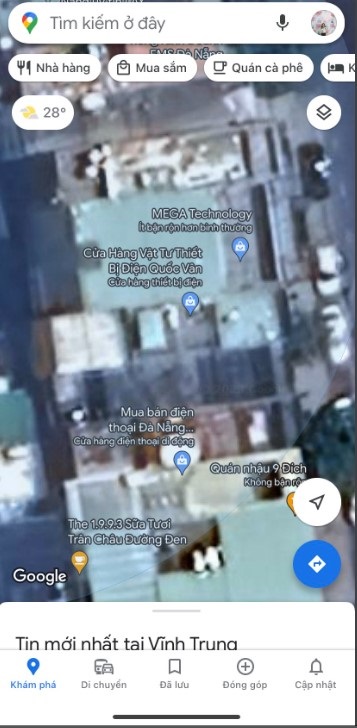
Xem địa điểm muốn tìm từ phía trên cao
Ngoài ra bạn có thể nhấn vào các tùy chọn trong mục Chi tiết bản đồ.
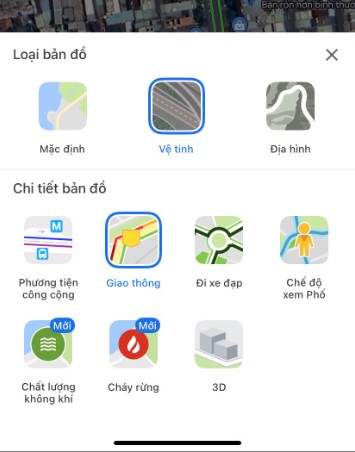
Nhấn vào các tùy chọn trong mục Chi tiết bản đồ
Như vậy, MEGA đã hướng dẫn chi tiết cách xem bản đồ bằng Google Maps vệ tinh nhanh chóng, đơn giản. Với cách xem bản đồ này, bạn có thể xem các địa điểm từ trên cao đến từng chi tiết, hỗ trợ bạn trong việc tìm kiếm đường đi, khám phá điểm đến, hoặc định vị các địa danh.
Xem thêm >>>
Hướng dẫn tạo địa chỉ trên Google Maps
Hướng dẫn chia sẻ vị trí trên Google Maps đơn giản
Hướng dẫn cách xóa địa điểm đã tạo trên Google Maps đơn giản
copyright © mega.com.vn